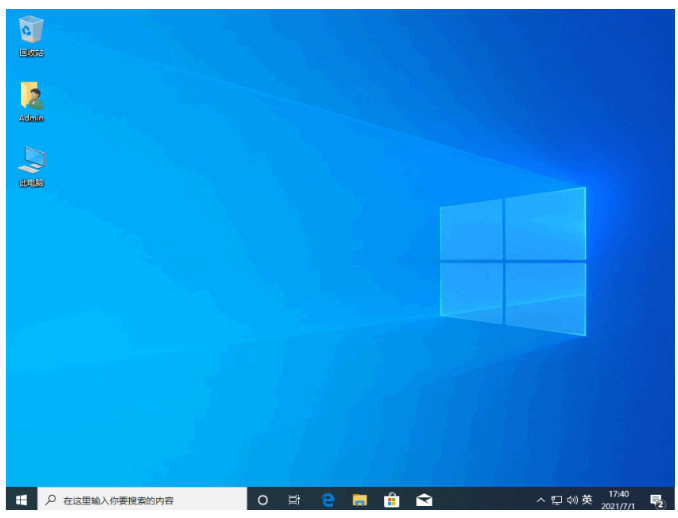简述戴尔电脑重装系统按什么键
想要给戴尔电脑重装系统win7系统,但是有序自己之前没有进行操作过,不知道戴尔电脑重装系统按什么键实现,到底怎么办呢?一般相关的方法有很多,简单的就有在线一键重装的方式直接选好系统即可成功安装,还有就是通过u盘重装win7,只需找对启动键,按f2,f12,esc或者del等等键进入u盘启动pe内安装即可,详细的两种方法小编都在下面给大家演示出来。
工具/原料:
系统版本:windows7系统
品牌型号:惠普星13
软件版本:小白一键重装系统v2290+1个8g以上的空白u盘
WEEX交易所已上线平台币 WEEX Token (WXT)。WXT 作为 WEEX 交易所生态系统的基石,主要用于激励 WEEX 交易平台社区的合作伙伴、贡献者、先驱和活跃成员。
新用户注册 WEEX 账户、参与交易挖矿及平台其他活动,均可免费获得 WXT 空投奖励。
方法/步骤:
方法一:在线重装系统win7
1、下载安装好小白一键重装系统工具,双击打开,选择需要安装的win7系统,点击安装此系统。

2、耐心等待软件自动下载系统镜像文件和部署完成后自动重启电脑。
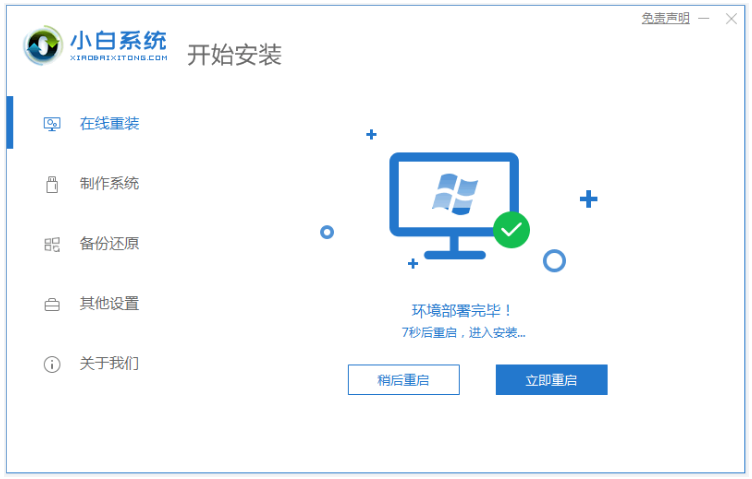
3、选择第二项,按回车键进入xiaobai-pe系统界面。
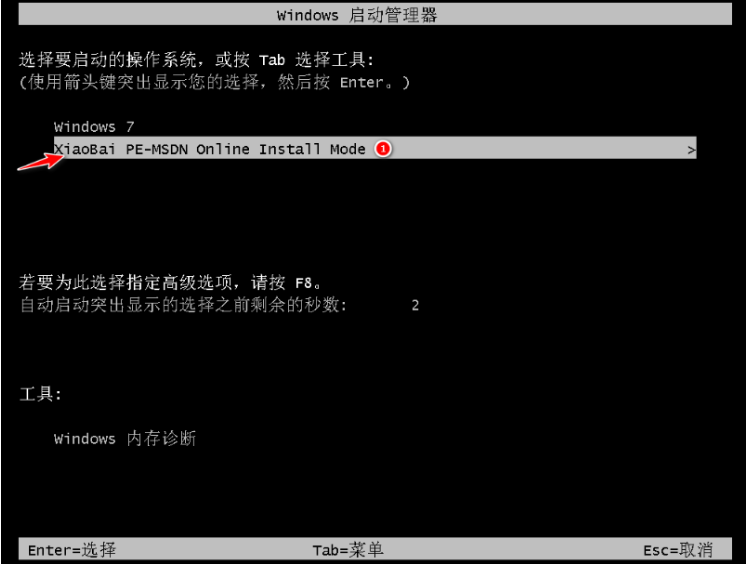
4、耐心等待小白装机工具自动完成安装win7的步骤重启电脑,直至进入新系统桌面即可。
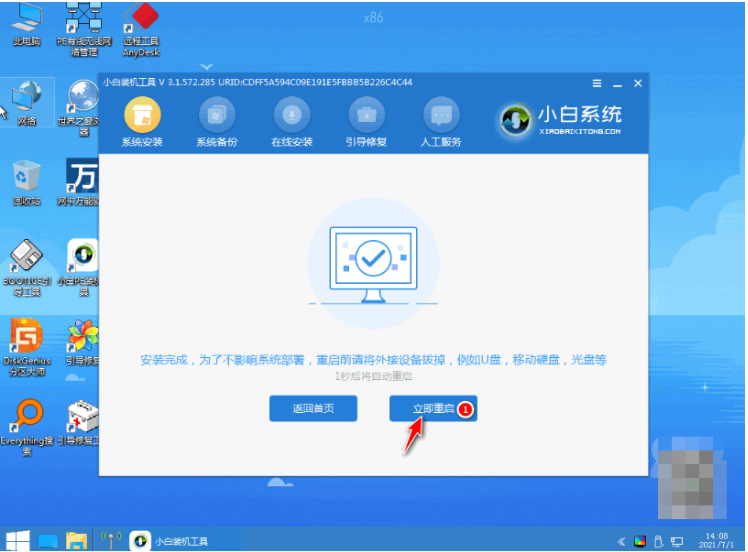

方法二:制作u盘启动盘进pe内重装
如果还是进不去系统的现象下,小编一般推荐使用u盘重装系统,这里就涉及到了戴尔电脑重装系统按什么键的情况了,找对启动热键即可,一般常用的就有f2,f12,esc或者del等键。具体如以下内容:
1、在电脑上下载安装小白一键重装系统工具,双击打开,插入空白u盘,选择系统模式,点击开始制作。
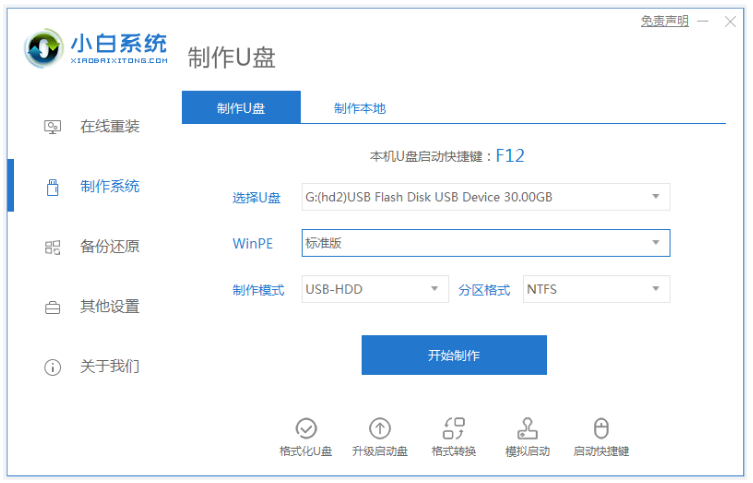
2、选择win7系统,点击开始制作启动盘。
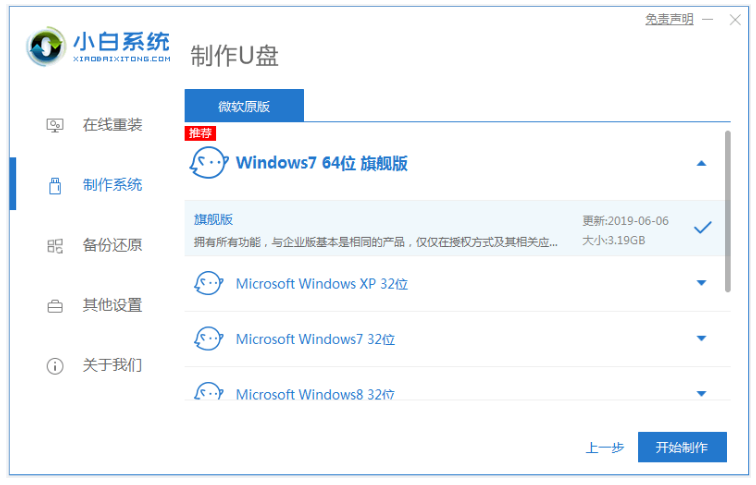
3、装机软件制作u盘启动盘完成之后,快速预览需要安装的电脑主板的启动热键,再拔掉u盘退出。
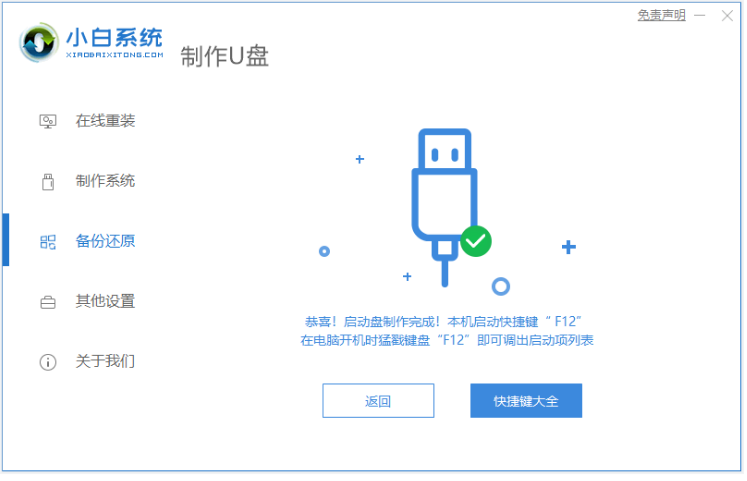
4、插入u盘启动盘到电脑接口中,开机不断按启动热键进启动页面,选择u盘启动项按回车进入小白pe系统。
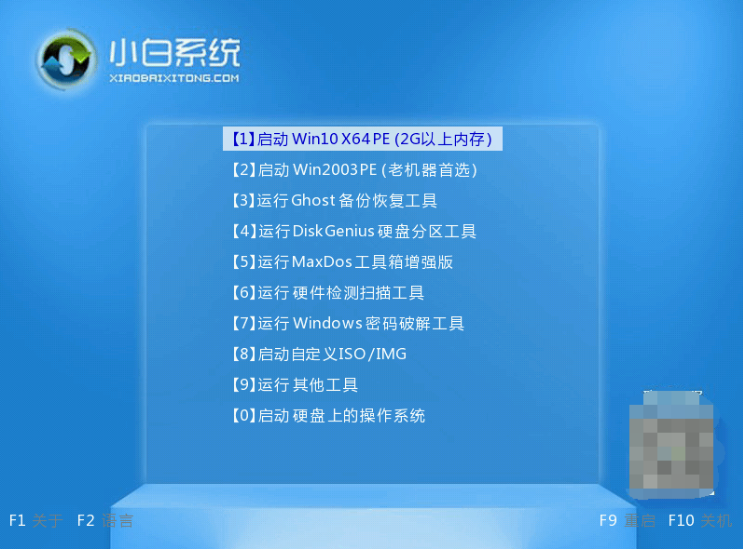
5、进入pe系统之后,双击打开小白装机工具选择系统点击安装到系统盘c盘,完成后点击立即重启电脑。
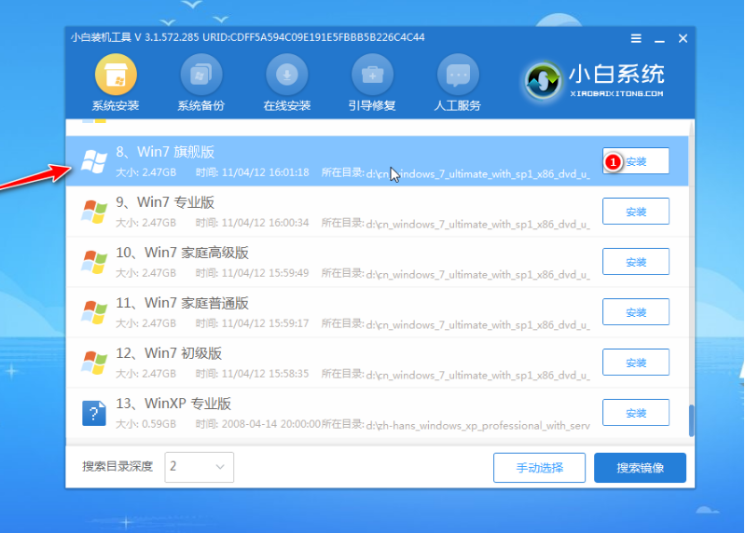
6、无需我们操作,耐心等待进,直至入到系统桌面即安装完成。

总结:
1、在线重装系统win7;
2、制作u盘启动盘进pe内重装。
最客资源网 » 简述戴尔电脑重装系统按什么键


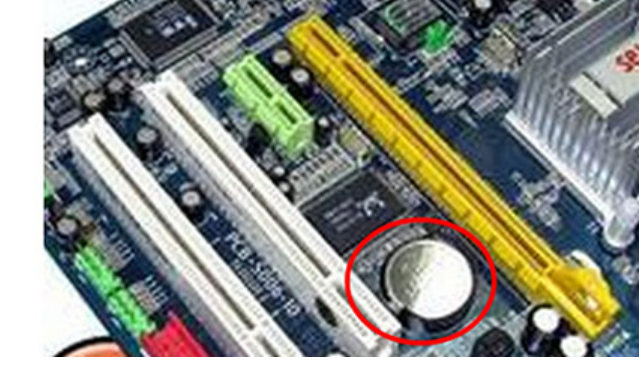

![[首发]价值4999的码支付商业版 完美可运营](https://www.zuike.net/wp-content/uploads/2022/12/20221201_6388c57f5c567-285x180.png)